플래시 드라이브를 PS4에 연결할 수 있습니까?
알아야 할 사항
- 확장 저장을 위한 플래시 드라이브 설정: 설정 > 기기 > USB 장치 > 대용량 스토리지 > 확장 저장소로 포맷.
- 플래시 드라이브에 저장을 저장하려면: 설정 > 애플리케이션 저장 데이터 관리 > 시스템 스토리지에 저장된 데이터 > USB 저장 장치에 복사. 복사할 저장 데이터를 선택합니다.
- 플래시 드라이브에서 PS4로 저장 내용을 복사하려면: 설정 > 애플리케이션 저장 데이터 관리 > 시스템 스토리지에 저장된 데이터 > 시스템 스토리지에 복사 복사할 저장 데이터를 선택합니다.
USB 플래시 드라이브는 휴대용 저장을 위한 편리한 장치로 파일을 한 곳에서 다른 곳으로 쉽게 이동할 수 있으며 PS4와 같은 게임 콘솔에 적합합니다. 다음은 PS4와 함께 사용하는 방법입니다.
PS4에서 플래시 드라이브의 용도는 무엇입니까?
PS4 시스템 소프트웨어는 연결을 간단하게 만들지 않습니다 플래쉬 드라이브. 플래시 드라이브에 액세스하는 유일한 방법은 메뉴 레이어를 통하는 것입니다. 다행스럽게도 방법만 알면 수행할 수 있을 만큼 간단합니다. PS 4는 두 가지 방식으로 USB 저장 장치를 사용합니다. 하나는 게임 및 앱을 위한 확장 저장 장치이고 다른 하나는 저장 및 화면 캡처와 같은 파일을 위한 휴대용 저장 장치입니다.
PS4용 확장 스토리지로 플래시 드라이브를 설정하는 방법
플래시 드라이브를 사용하여 게임 및 응용 프로그램의 시스템 스토리지를 확장할 수 있습니다. USB 3.0과 250GB~8T를 지원하는 플래시 드라이브가 필요합니다.
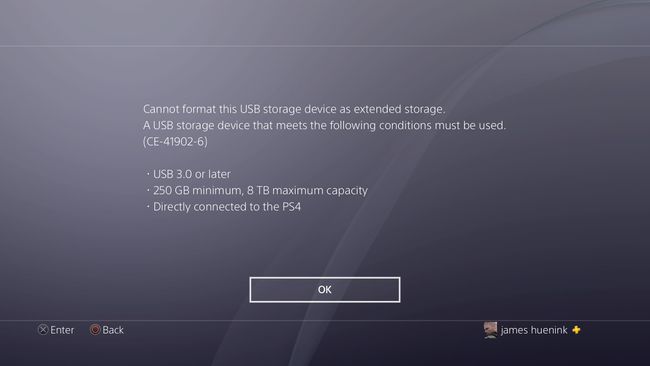
-
플래시 드라이브를 PS4 전면의 USB 포트에 연결합니다.

영감을 받은 이미지/Pixabay
-
홈 화면에서 설정.
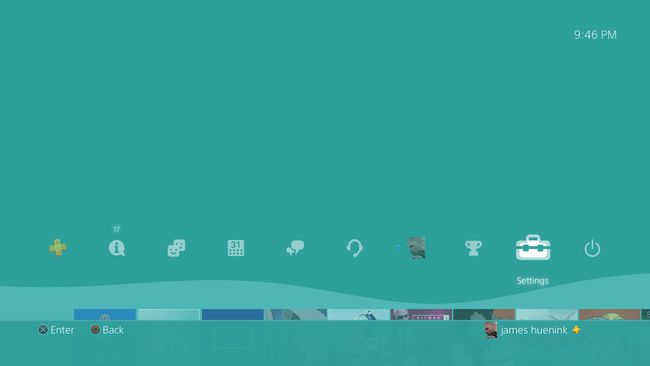
-
선택하다 장치.
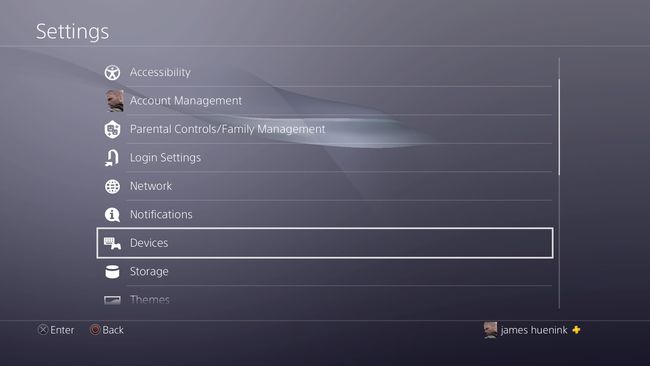
-
선택하다 USB 저장 장치.
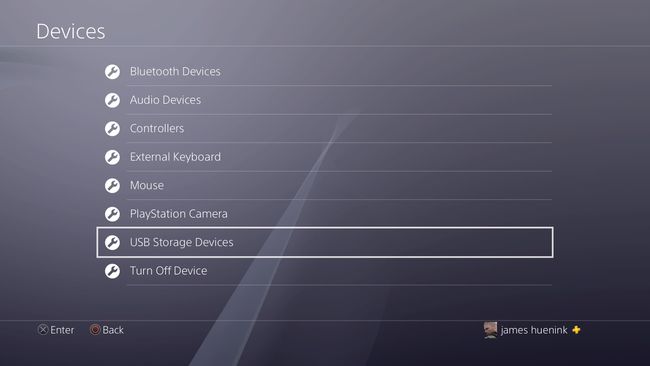
-
선택하다 대용량 저장.
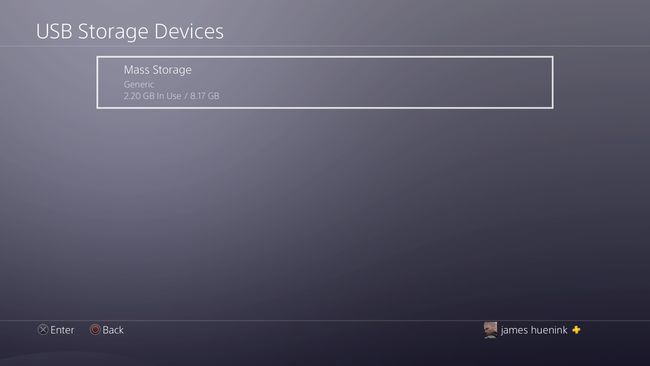
-
선택하다 확장 저장을 위한 형식.
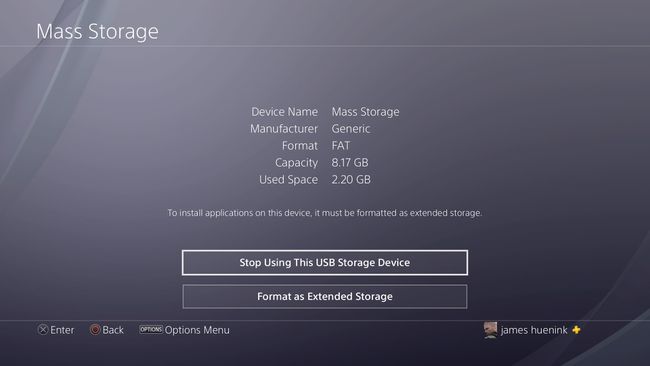
이 모든 단계를 완료하면 플래시 드라이브가 게임 및 앱 설치 옵션으로 자동 연결됩니다.
PS4의 플래시 드라이브에 저장 데이터를 복사하는 방법
플래시 드라이브에 게임 저장을 백업할 수 있습니다. 하기 쉽지만 어떤 메뉴를 사용해야 하는지 알아야 합니다. 방법은 다음과 같습니다.
-
플래시 드라이브를 PS4 전면의 USB 포트에 연결한 후 홈 화면에서 시작하여 다음을 선택합니다. 설정.
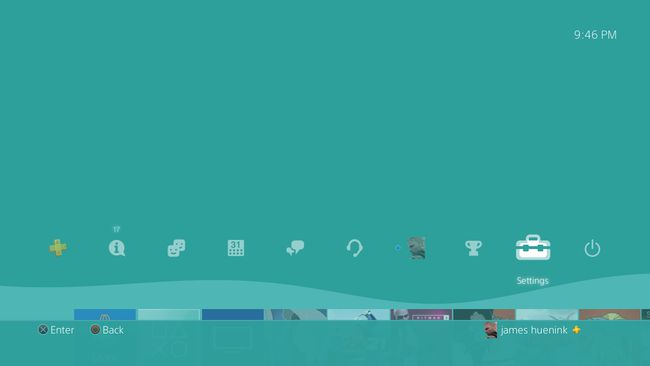
-
선택하다 애플리케이션 저장 데이터 관리.
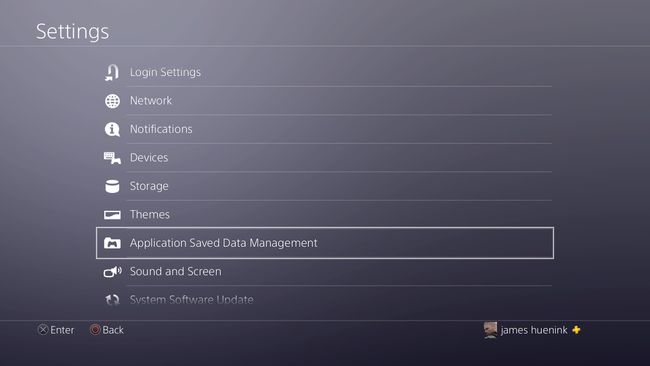
-
플래시 드라이브에서 PS4로 저장 데이터를 복사하려면 USB 저장 장치에 저장된 데이터
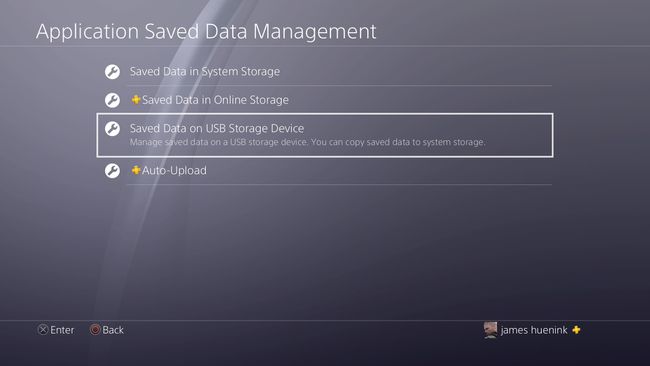
선택하다 시스템 스토리지에 복사합니다.
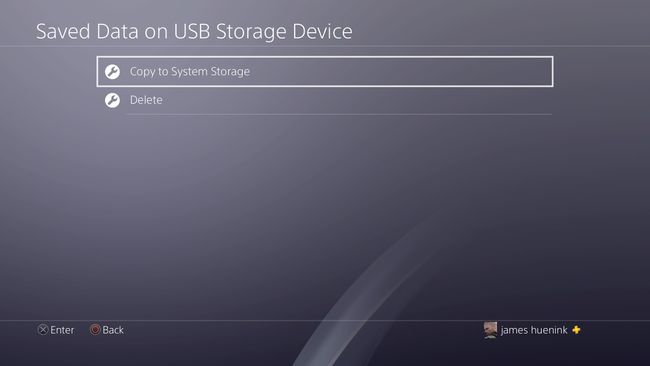
파일이 제공되는 게임을 선택합니다.
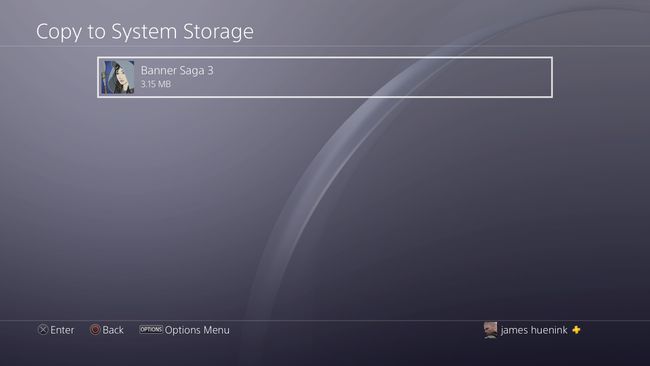
올바른 저장 파일을 선택하고 복사
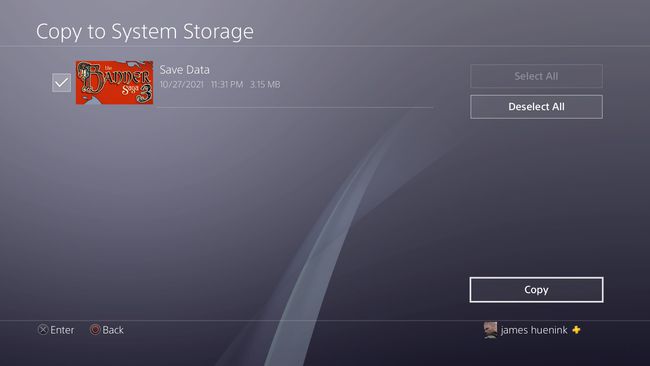
-
PS4에서 플래시 드라이브로 저장 데이터를 복사하려면 시스템 스토리지에 저장된 데이터
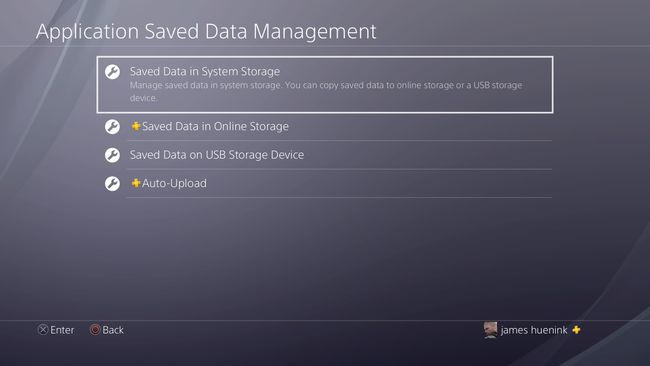
선택하다 USB 저장 장치에 복사합니다.
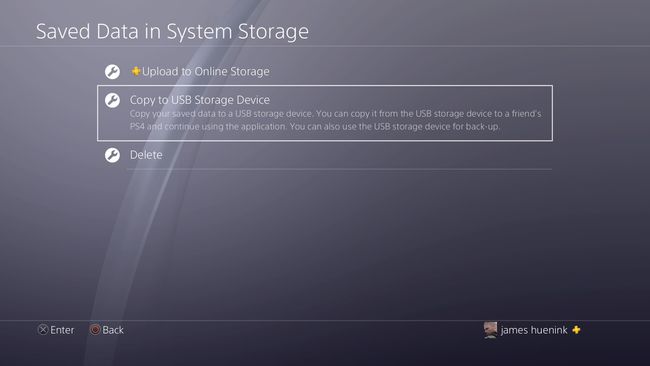
복사할 게임 데이터를 선택합니다.
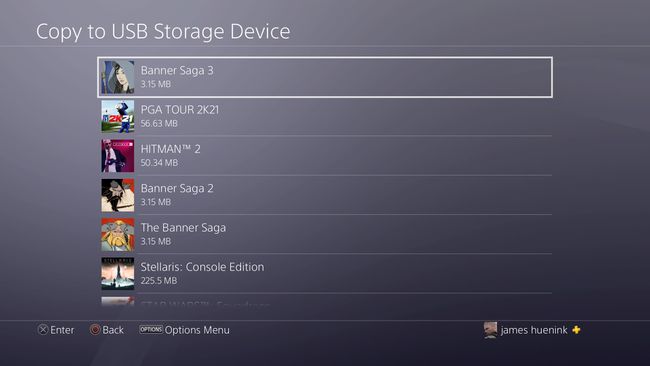
저장하려는 게임 파일을 선택하고 선택하십시오. 복사.
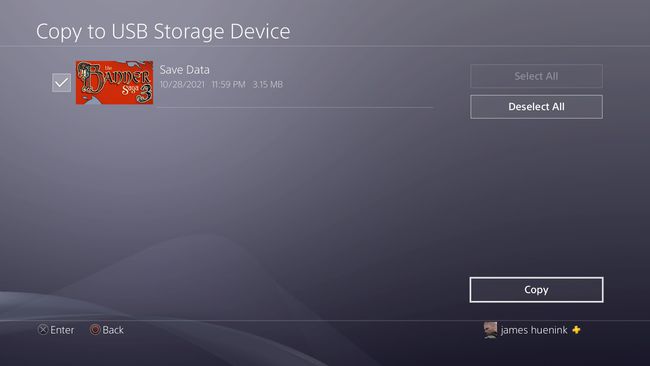
PS4에서 플래시 드라이브로 화면 캡처를 저장하는 방법
PS4는 스크린샷과 비디오를 모두 저장할 수 있지만 하드 드라이브에서 검색하기 어려울 수 있습니다. 플래시 드라이브를 PS4에 연결하여 해당 파일을 저장하여 다른 곳에서 사용할 수 있습니다.
-
홈 화면에서 설정.
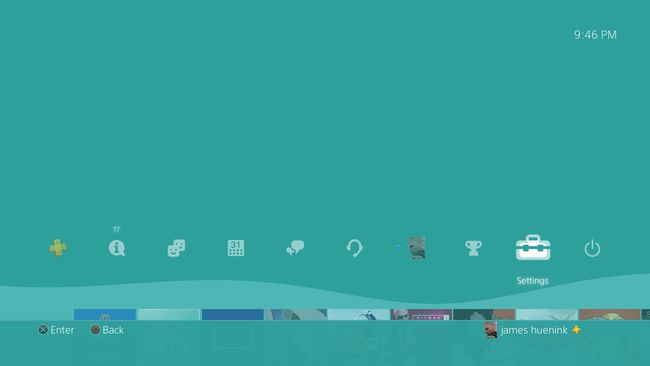
-
선택하다 저장
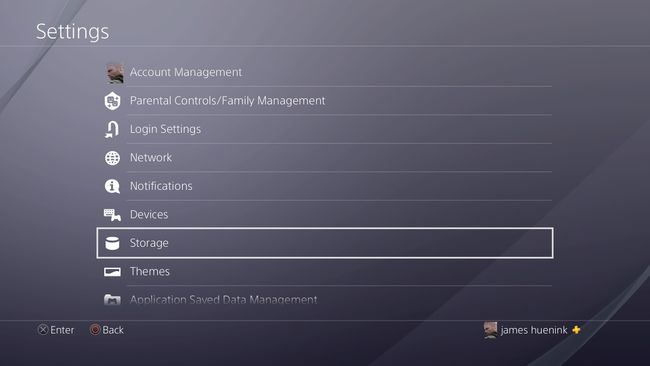
-
이 경우 저장 장치를 선택하십시오. 시스템 스토리지.
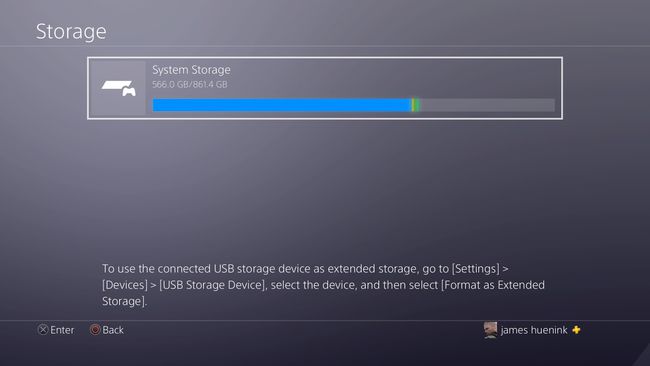
플래시 드라이브 또는 기타 하드 드라이브를 확장 저장소로 사용하는 경우 장치도 여기에 나타납니다. 당신은 여전히 선택해야합니다 시스템 스토리지 화면 캡처로 이동합니다.
-
선택하다 화면 캡처
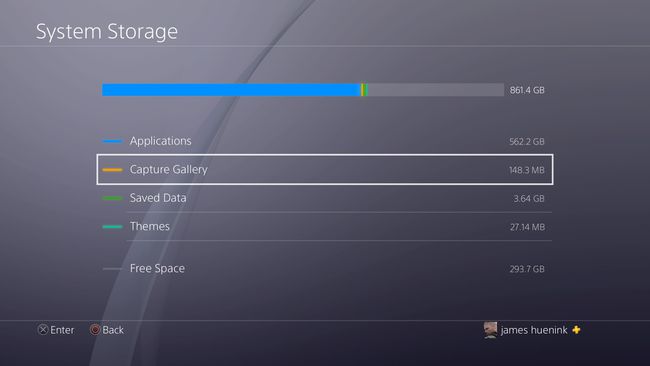
-
화면 캡처에 사용한 게임을 선택합니다. 그런 다음 옵션 PS4 컨트롤러의 버튼. 화면 캡처 목록이 있는 새 화면으로 이동합니다.
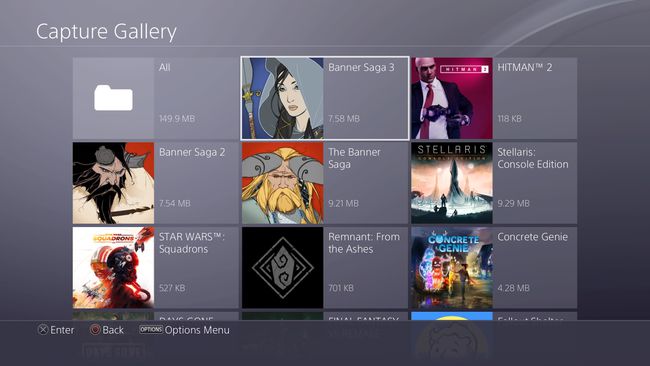
스크린샷이나 동영상 캡처에 어떤 게임을 사용했는지 알 필요가 없습니다. NS 모두 폴더에는 모든 스크린샷이 들어 있습니다. PS4 메뉴에서 스크린샷이나 동영상을 캡처한 경우 다른 목록 하단의 폴더.
-
저장하려는 화면 캡처를 찾습니다. 누르다 옵션 PS4 컨트롤러에서 오른쪽에 메뉴를 불러옵니다. 선택하다 USB 저장소에 복사합니다.
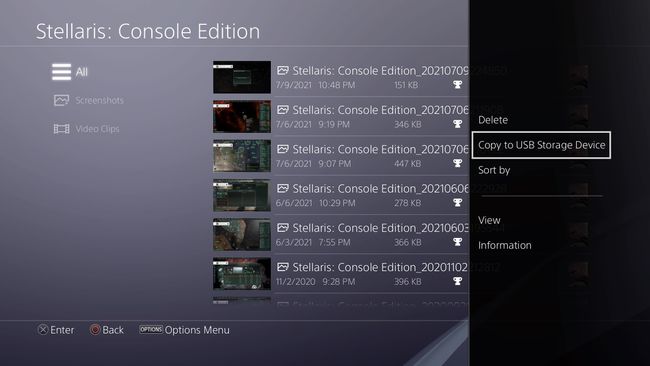
-
복사하려는 화면 캡처를 선택하고 복사.
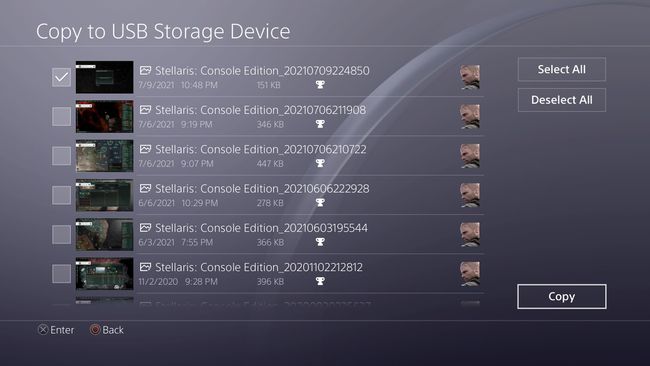
내 USB 저장 장치가 내 PS4에 연결되지 않는 이유는 무엇입니까?
플래시 드라이브가 PS4에 연결되지 않는 데에는 몇 가지 이유가 있습니다. 다음은 몇 가지 확인해야 할 사항입니다.
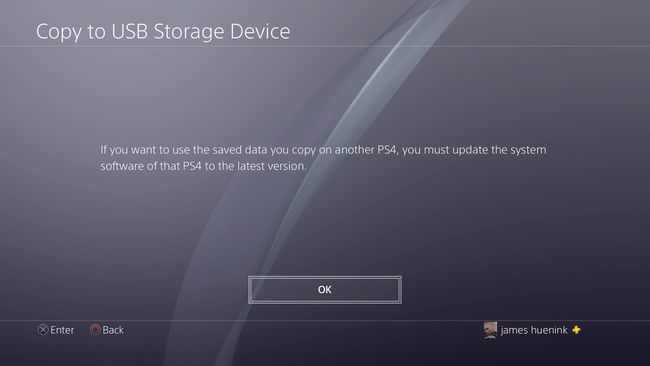
- PS4에서 복사한 데이터를 사용하려면 최신 업데이트가 필요하므로 시스템 소프트웨어를 확인하세요.
- 플래시 드라이브가 USB 포트 주변의 좁은 공간에 맞는지 확인하십시오. 일부 USB 플래시 드라이브는 너무 넓어서 물리적으로 연결할 수 없습니다.
- 위 단계의 메뉴를 통해 알리지 않고 연결되었는지 확인하십시오.
- 컴퓨터와 같은 다른 장치에서 플래시 드라이브가 작동하는지 확인하십시오.
